Kinsta CDN
Bei Kinsta ist die Maximierung der Leistung der Websites unserer Kunden eine unserer obersten Prioritäten. Jeder Teil unseres Hosting-Stacks, von unseren virtuellen Maschinen in der Google Cloud C3D bis hin zu unseren hochgradig abgestimmten Softwarekonfigurationen, wird unter dem Gesichtspunkt der Leistung ausgewählt.
Ein Content Delivery Network (CDN) ist ein wichtiger Bestandteil eines modernen Hosting-Stacks. Wir sind stolz darauf, ein Premium-CDN von Cloudflare ohne zusätzliche Kosten anbieten zu können. In diesem Artikel erfährst du mehr über das CDN von Kinsta und wie du es für deine WordPress-Website aktivieren kannst.
Das CDN von Kinsta ist standardmäßig auf allen neuen Websites hier bei Kinsta aktiviert.
Das CDN von Kinsta
Unsere kostenlose Cloudflare-Integration sichert alle bei Kinsta gehosteten Websites. Neben einer Firewall auf Unternehmensniveau und DDoS-Schutz haben Kinsta-Kunden auch Zugang zu einem leistungsstarken HTTP/3 CDN, das von Cloudflares robustem globalen Netzwerk betrieben wird.
Wie schnell ist das CDN von Kinsta?
Um die Leistung des CDN von Kinsta zu testen, haben wir eine Reihe von Benchmark-Tests von 10 Standorten auf der ganzen Welt aus durchgeführt. Für diesen Test haben wir einen WordPress-Blog mit einem benutzerdefinierten Theme und einer Vielzahl von Text- und Grafikinhalten verwendet, die im Rechenzentrum von Google Cloud in Iowa, USA, gehostet wurden. Insgesamt wurden für die getestete Seite über 30 statische Elemente (JS, CSS, Bilder, Schriftarten usw.) angefordert, was einer Größe von 3,2 MB entspricht. Zum Schluss haben wir die Ladezeit der gesamten Seite dreimal pro Standort gemessen und die durchschnittliche Zeit an jedem Standort berechnet.
Bei unseren Benchmark-Tests haben wir festgestellt, dass die Aktivierung des CDN von Kinsta zu einer Verringerung der Seitenladezeit um bis zu 44% führt. In der folgenden Tabelle kannst du die Ergebnisse für die verschiedenen Standorte im Vergleich sehen.
Beachte, dass Standorte, die sich in unmittelbarer Nähe zum Ursprungsserver befinden, den wir für unsere Tests verwendet haben (Iowa, USA), möglicherweise keine Leistungssteigerung durch das CDN von Kinsta erfahren.
| Standort | Kein CDN (Sekunden) | Kinstas CDN (Sekunden) | Prozentualer Unterschied |
| Frankfurt | 2.64 | 2.19 | -17.05% |
| Amsterdam | 3.05 | 1.7 | -44.26% |
| London | 2.78 | 1.55 | -44.24% |
| New York | 1.16 | 0.835 | -28.02% |
| Dallas | 0.721 | 0.849 | +17.75% |
| San Francisco | 1.1 | 1.2 | +9.09% |
| Singapur | 4.91 | 3.41 | -30.55% |
| Sydney | 4.72 | 3.95 | -16.31% |
| Tokio | 2.83 | 2.18 | -22.97% |
| Bangalore | 4.43 | 4.82 | +8.80% |
Mit einem Netzwerk, das sich über 260+ Städte in mehr als 100 Ländern erstreckt, betreibt Cloudflare eines der größten CDN-Netzwerke der Welt. Im Vergleich dazu haben andere beliebte CDN-Anbieter wie KeyCDN, Bunny CDN und StackPath weniger als 60 Points-of-Presence (PoPs).
Das bedeutet, dass deine WordPress-Website mit dem CDN von Kinsta statische Inhalte von viel mehr Standorten auf der ganzen Welt bereitstellen kann, ohne dass du für zusätzliche Dienste bezahlen musst!
Vorteile von Kinstas CDN
Durch die Nutzung des Netzwerks von Cloudflare bietet das CDN von Kinsta eine Reihe von Vorteilen gegenüber herkömmlichen CDN-Anbietern. Sehen wir uns einige der größten Vorteile des CDNs an:
HTTP/3-Unterstützung
Das CDN von Kinsta bietet native Unterstützung für HTTP/3, die neueste Version des HTTP-Protokolls. Im Vergleich zu HTTP/2 bietet HTTP/3 schnellere 0-RTT-Handshakes, SSL-Verschlüsselungsanforderungen, bessere Leistung und mehr.
Jetzt, wo die großen Webbrowser wie Chrome und Firefox HTTP/3 unterstützen, ist es wichtig, dass auch die CDN-Anbieter damit beginnen, es zu unterstützen. Zurzeit ist das CDN von Kinsta eines der wenigen CDNs, die HTTP/3 unterstützen. Du musst dir also keine Sorgen machen, wenn die Browser deiner Besucher/innen HTTP/3 noch nicht unterstützen, denn das CDN von Kinsta greift bei Bedarf automatisch auf HTTP/2 zurück.
Unterstützung für primäre Domains
Cloudflare ist ein Reverse-Proxy-Dienst. Das bedeutet, dass du keine zweite Domain brauchst, um die Vorteile der verschiedenen Funktionen zu nutzen. Dank des CDN von Kinsta können die zwischengespeicherten Inhalte deiner Website von deiner primären Domain anstatt von einer sekundären CDN-Domain bereitgestellt werden.
Auch wenn Google behauptet, dass es keinen SEO-Vorteil hat, Bilder von deiner primären Domain auszuliefern, gibt es doch ein paar Vorteile, wenn du nicht auf eine sekundäre CDN-Domain angewiesen bist. Wenn du zum Beispiel eine Bild-URL mit einer sekundären CDN-Domain teilst, kann es sein, dass sie einen HTTP 404-Fehler zurückgibt, wenn du in Zukunft deinen CDN-Anbieter wechselst. Wenn du statische Assets über deine primäre Domain zwischenspeicherst und bereitstellst, musst du dir über dieses Problem keine Sorgen machen.
Und schließlich verbessert die Möglichkeit, Assets von der primären Domain bereitzustellen, ohne dass die URL für eine sekundäre Domain umgeschrieben werden muss, auch die Kompatibilität mit WordPress Multisite.
Bild-Optimierung
Das CDN von Kinsta bietet eine Bildoptimierung, die deine PNG-, GIF- und JPEG-Bilder automatisch in das WebP-Format konvertiert, um die Geschwindigkeit und Leistung deiner Website zu verbessern.
Code-Minifizierung
Mit dem CDN von Kinsta hast du auch die Möglichkeit, die Code-Minifizierung zu aktivieren, um unnötige Elemente aus deinen JavaScript- und CSS-Dateien zu entfernen. Das reduziert die Ladezeit und die benötigte Bandbreite für deine Website.
So aktivierst du das CDN von Kinsta
Um das CDN von Kinsta zu aktivieren, logge dich bei MyKinsta ein und gehe zu WordPress Websites > seitenname > CDN und klicke auf CDN aktivieren.
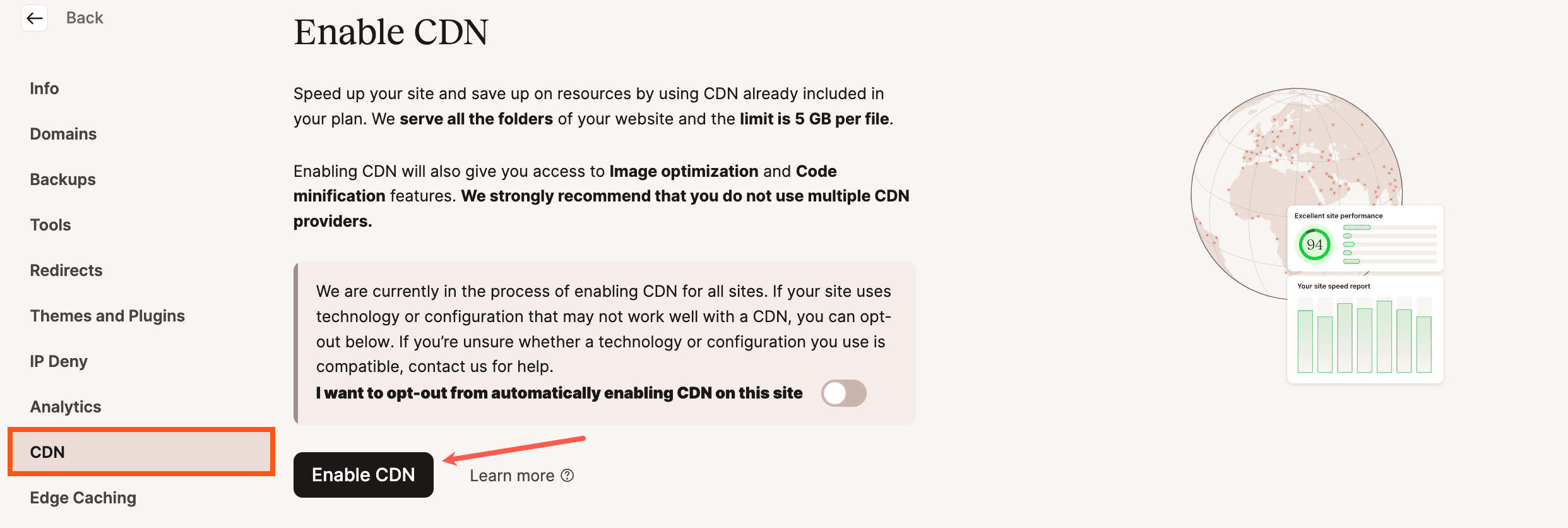
Bestätige diese Änderung, indem du auf die Schaltfläche CDN aktivieren im Pop-up/modalen Fenster klickst.

Von Kinstas CDN zwischengespeicherte Dateitypen
Dateien werden anhand der Dateierweiterung zwischengespeichert, nicht anhand des MIME-Typs. Wenn du bestimmte Inhalte vom CDN ausschließen möchtest, sieh dir die CDN-Standardausschlüsse für Dateien und URLs an.
| 7z | afm | apk | avi | avif | bmp | bz2 | cff |
| css | cur | dmg | doc | docx | eot | epub | exe |
| ffil | flac | flv | gif | gz | ico | iso | jfif |
| jpeg | jpg | js | json | lwfn | m4a | m4v | karte |
| mid | midi | mkv | mov | mp3 | mp4 | mpga | odp |
| ods | odt | ogg | ogv | otf | pfb | pfm | |
| png | ppt | pptx | pro | qt | rar | rtf | scss |
| ttf | std | svg | svgz | tar | tgz | tif | tiff |
| txt | wav | webm | webp | wmv | woff | woff2 | xls |
| xlsx | xml | xsf | zip | zst |
CDN-Standardausschlüsse für Dateien und URLs
Wenn du das CDN aktivierst, schließen wir bestimmte Dateien standardmäßig von der Bereitstellung durch das CDN aus:
- Die Datei robots.txt.
- Alle Dateien im Verzeichnis .well-known.
- Alle Dateinamen, die das Wort „Sitemap“ enthalten (egal, ob es am Anfang, in der Mitte oder am Ende des Dateinamens steht).
CDN-Ausschlusseinstellungen
Klicke auf der CDN-Seite unter dem Abschnitt Dateien vom CDN ausschließen auf die Schaltfläche Einstellungen, um zusätzliche Verzeichnispfade, URL-Pfade und/oder Dateierweiterungen zu konfigurieren, die vom CDN ausgeschlossen werden sollen.
Ausschlüsse hinzufügen
Gib den (Verzeichnis-)Pfad, die URL (Pfad) oder die Dateierweiterung ein, die du ausschließen möchtest.
- Schließe Dateien basierend auf einem Verzeichnis (Verzeichnispfad)aus : Gib jeweils einen Verzeichnis- oder Dateipfad relativ zum öffentlichen Verzeichnis/Ordner ein, z. B. /wp-content/uploads/custom-image-folder, /my-documents oder /data-feed.txt , und klicke auf die Schaltfläche Verzeichnis hinzufügen. Alle statischen Assets in diesen Verzeichnissen und Unterverzeichnissen (falls vorhanden) werden vom CDN ausgeschlossen.
- Dateien anhand der URL (URL-Pfad)ausschließen: Gib den Pfad ein (ohne Protokoll oder Domain), jeweils eine Seite wie /homepage, /blog/2021 oder /shopping, und klicke auf die Schaltfläche URL-Pfad hinzufügen. Alle statischen Assets auf diesen Seiten werden anhand ihres Referer-Headers vom CDN ausgeschlossen. Wenn eine Seite im Browser geladen wird, haben alle Unteranfragen für statische Assets einen Referer-Header, der mit der URL der Seite übereinstimmt. Jede Unteranfrage, die einen ausgeschlossenen URL-Pfad in ihrem Referer-Header hat, wird vom CDN ausgeschlossen.
- Schließe Dateien auf der Grundlage ihres Typs aus: Füge eine oder mehrere Dateierweiterungen wie .jpg,.jpeg oder .gif hinzu, indem du jeden Dateityp aus dem Dropdown-Menü auswählst und für jede Erweiterung, die du hinzufügen möchtest, auf die Schaltfläche Erweiterung hinzufügen klickst. Alle Dateien, die auf eine dieser Erweiterungen enden, werden vom CDN ausgeschlossen, unabhängig davon, wo sie sich in den Dateien deiner Website befinden. Um eine Dateierweiterung schnell zu finden, kannst du sie in das dafür vorgesehene Feld eintippen.
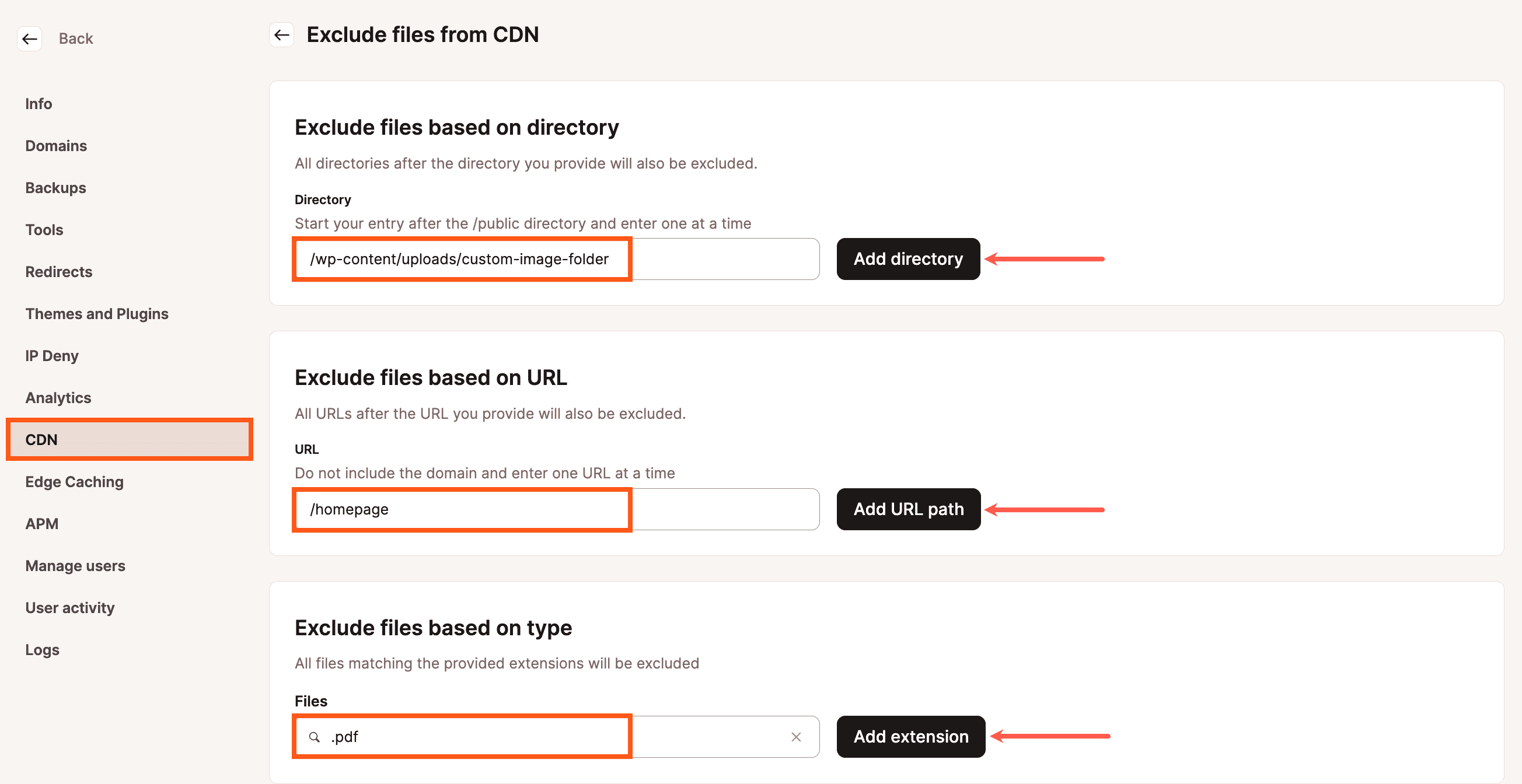
Ausschlüsse bearbeiten
Um die Pfad- oder URL-Ausschlüsse zu bearbeiten, klicke auf das Bleistift-Symbol (Bearbeiten) auf der rechten Seite des jeweiligen Ausschlusses.
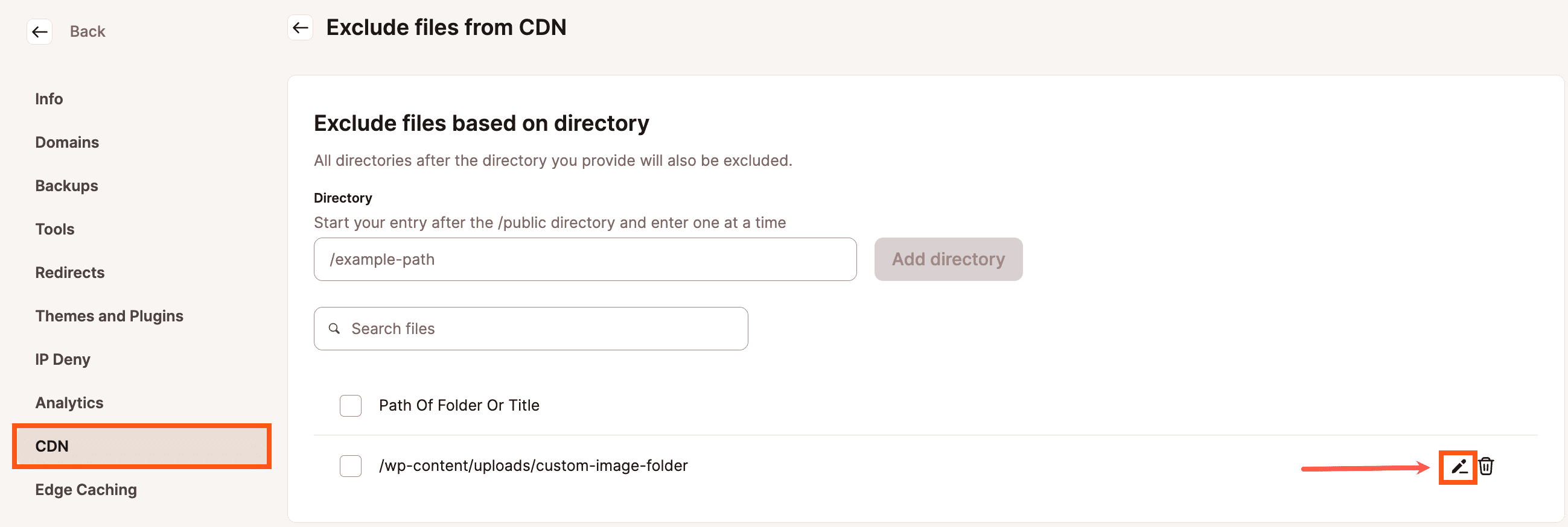
Nimm im Pop-up-Fenster Ausschluss bearbeiten die gewünschten Änderungen am Ausschluss vor und klicke auf die Schaltfläche “ Ausschluss bearbeiten „, um deine Änderungen zu speichern.

Ausschlüsse löschen
Um einen Ausschluss zu löschen, klicke auf das Mülleimersymbol (Löschen) auf der rechten Seite des Ausschlusses.
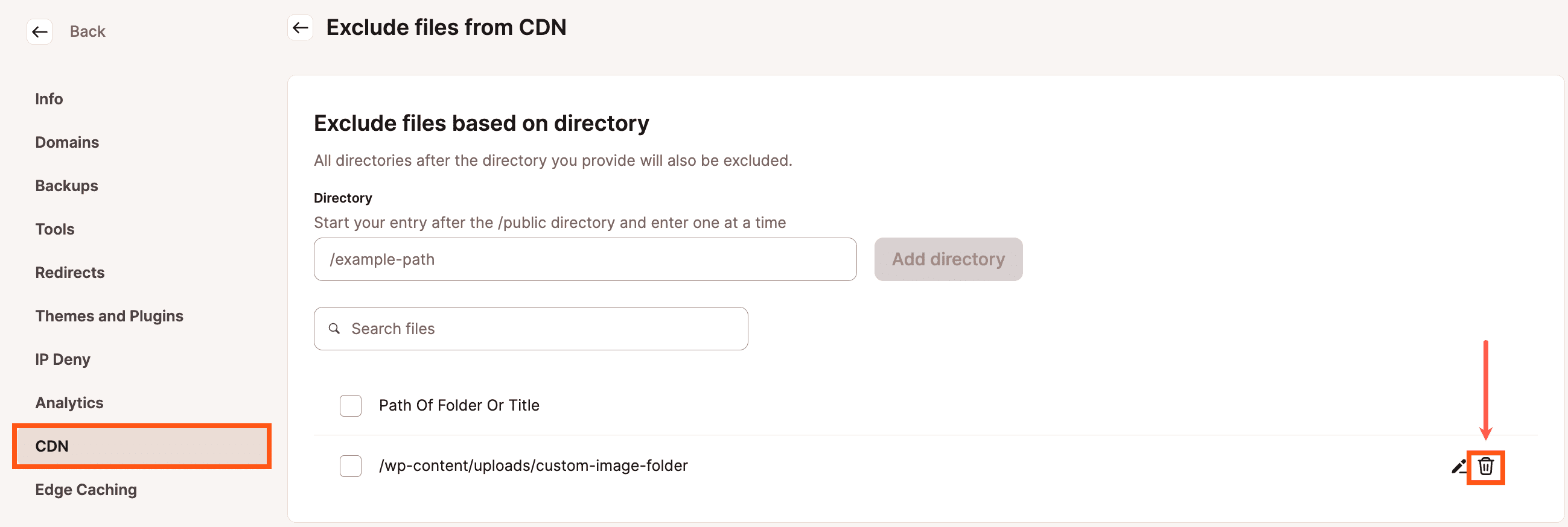
Du kannst auch mehrere Ausschlüsse auswählen, indem du das Kontrollkästchen neben jedem einzelnen anklickst oder das Mehrfachauswahlkästchen oben in jeder Ausschlussliste anklickst, um alle Ausschlüsse in dieser Liste auszuwählen.

Wichtige Hinweise
- Percent-Encoding (auch URL-Encoding genannt) ist eine Methode zur Verschlüsselung von Leerzeichen und bestimmten Sonderzeichen in URLs. Wenn nötig, wird dies im Hintergrund erledigt. Wenn du einen URL-Pfad mit Leerzeichen oder anderen reservierten Zeichen eingibst, wird er in MyKinsta so angezeigt, wie du ihn eingibst, aber er wird mit dem kodierten Wert gespeichert und verwendet, damit er wie vorgesehen funktioniert. Wenn du dir nicht sicher bist, ob ein URL-Pfad verschlüsselt ist, besuche die URL der Seite oder des Assets und kopiere den URL-Pfad aus der Adressleiste deines Browsers.
- Unterpfade eines Verzeichnis- oder URL-Pfads werden ebenfalls ausgeschlossen. Wenn du zum Beispiel /blog eingibst, werden auch Unterseiten wie /blog/category-1 und /blog/category-1/some-post-title vom CDN ausgeschlossen. Wenn du nicht möchtest, dass diese Unterseiten ausgeschlossen werden, musst du den gesamten Pfad der auszuschließenden Seite eingeben. Wenn du /blog/category-2/some-title eingibst, wird diese Seite aus dem CDN ausgeschlossen, während andere Seiten wie /blog, /blog/category-1 und sogar /blog/category-2/some-other-title weiterhin vom CDN bedient werden.
- Es kann jeweils nur ein Pfad oder eine Dateierweiterung eingegeben werden.
- Eine einzelne, bestimmte Datei kann ausgeschlossen werden, indem du den Verzeichnispfad und den Dateinamen in das Feld Dateien ausschließen basierend auf dem Verzeichnis einträgst.
Ausschluss-Beispiele
Alle statischen Assets im Verzeichnis /public/wp-content/my-custom-folder ausschließen.
Füge /wp-content/my-custom-folder zum Feld Exclude files based on path hinzu.
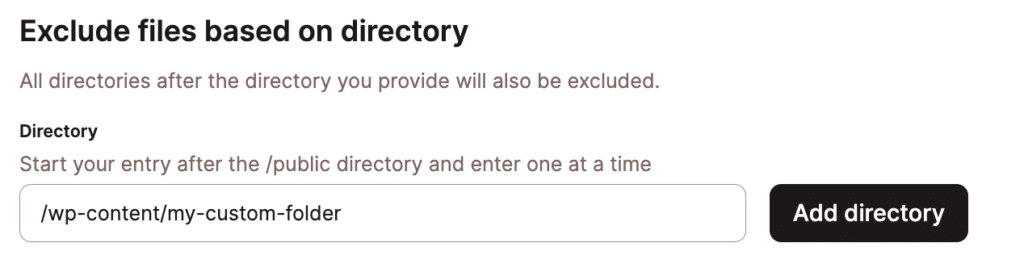
Wenn du eine Seite aufrufst, die statische Dateien aus diesem Verzeichnis lädt, und die Registerkarte Netzwerk in den Entwicklertools des Browsers aufrufst, siehst du, dass diese statischen Dateien das CDN umgangen haben.
Schließe die Datei data-feed.txt im öffentlichen Verzeichnis aus.
Füge /data-feed.txt zu Dateien ausschließen basierend auf dem Verzeichnis hinzu.
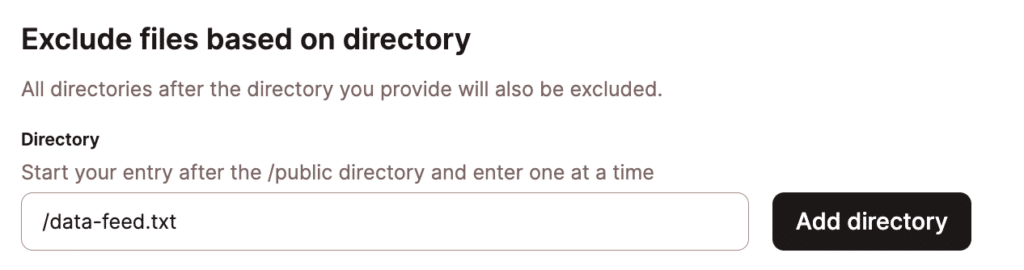
Schließe alle statischen Assets auf der Seite /shop/item-1 aus.
Füge /shop/item-1 zu Dateien auf Basis der URL ausschließen hinzu.
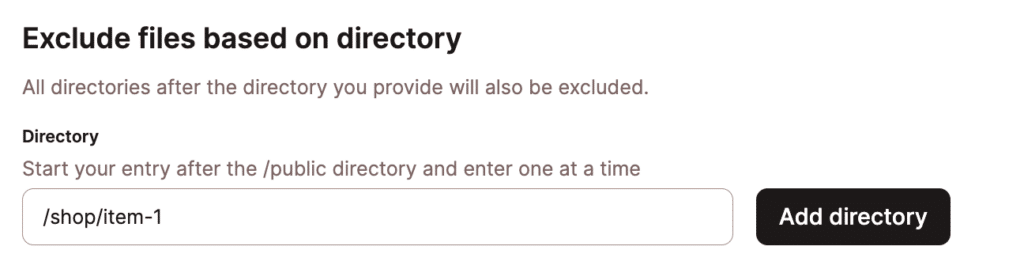
Wenn du die Seite https://example.com/shop/item-1 aufrufst und die Registerkarte Netzwerk in den Entwicklertools des Browsers aufrufst, siehst du, dass alle statischen Assets, die auf dieser Seite geladen werden, das CDN umgehen.
Schließe alle PDF-Dateien aus dem CDN aus.
Füge die PDF-Erweiterung zu Dateien auf Basis des Typs ausschließen hinzu.
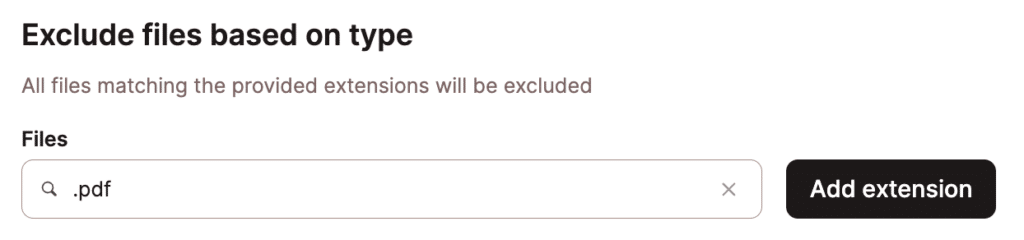
Wenn du eine Seite besuchst, die eine PDF-Datei enthält, und die Registerkarte Netzwerk der Browser-Entwicklertools aufrufst, siehst du, dass die Datei das CDN umgeht.
Code-Minimierung
Sobald das CDN aktiviert ist, sind die Code-Minifizierungseinstellungen verfügbar. Bei der Minifizierung werden unnötige Zeichen wie Kommentare und Leerzeichen aus deinem Code entfernt.
Diese Zeichen sind für uns Menschen wichtig, wenn wir unseren Code bearbeiten, aber die Browser brauchen sie nicht. Wenn du sie entfernst, wird dein Code optimiert, die Seitengröße verringert und die Ladezeit verkürzt.
Code-Minimierung einschalten
Klicke auf die Schaltfläche Einstellungen, um deine bevorzugten Code-Minifizierungseinstellungen zu konfigurieren.
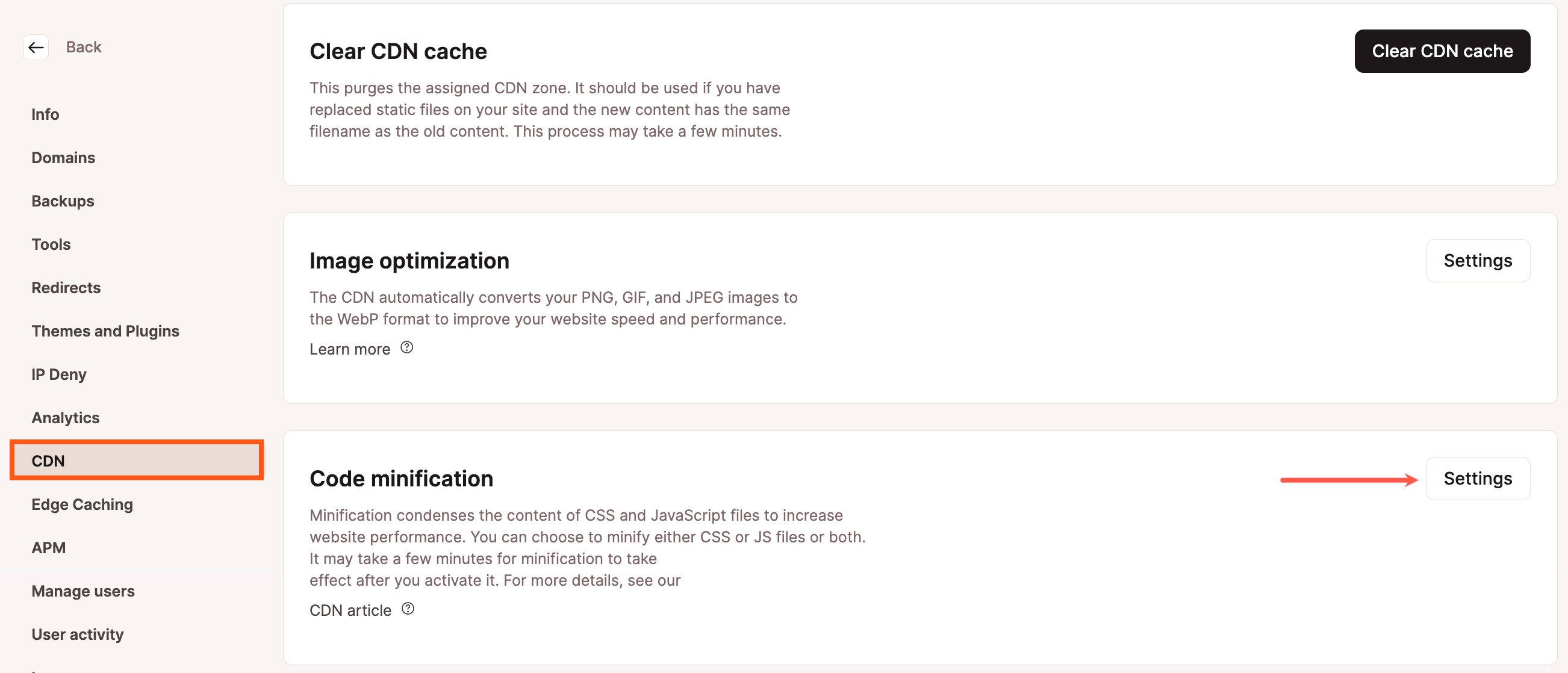
Wähle im Pop-up-Fenster zur Code-Minifizierung CSS, JS oder beides aus und klicke auf die Schaltfläche Einstellungen ändern, um deine Einstellungen zu speichern.
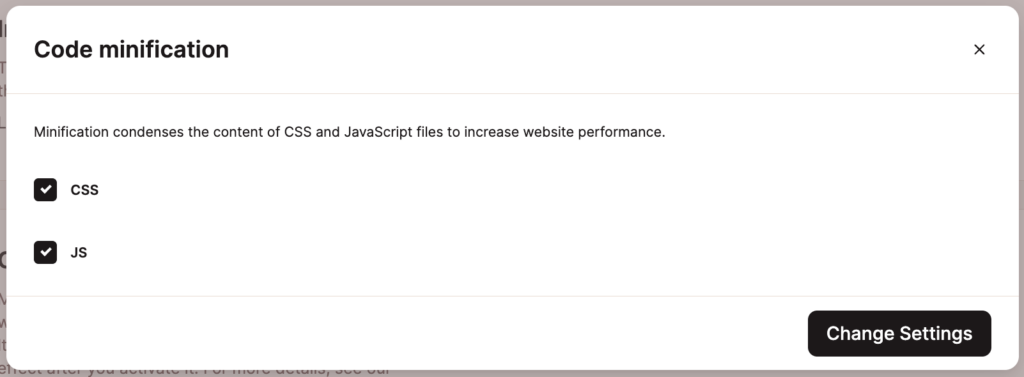
Wichtige Hinweise
- Überprüfe deine Website, nachdem du die Code-Minifizierung aktiviert hast. Bei einigen Browsern kann es Probleme mit minimierten Elementen geben. Wenn du Probleme auf deiner Website feststellst, deaktiviere die Code-Minifizierung.
- Es kann ein paar Minuten dauern, bis die Code-Minifizierung wirksam wird.
- Wenn du ein eigenes Cloudflare-Konto hast, musst du den Cache bei Cloudflare löschen (entweder im Cloudflare-Dashboard oder im Cloudflare-Plugin), damit die Minifizierung funktioniert.
- Alle Dateien mit der Endung .css oder .js, die über die von Kinsta gehostete Domain bereitgestellt werden, werden minifiziert, je nachdem, für welchen Dateityp du die Minifizierung aktivierst oder ob du sie für beide aktivierst. Wenn du z. B. example.com bei uns hostest und die Minifizierung von CSS-Dateien aktivierst, werden sowohl
example.com/wp-content/themes/yourtheme/style.cssals auchexample.com/wp-content/plugins/woocommerce/some-file.cssminifiziert, aber extern verlinkte Dateien wietwitter.com/styles/example-shared.csskönnen von diesem Tool nicht minifiziert werden. - Alle Dateien, die .min im Dateinamen haben werden übersprungen. Normalerweise wurden Dateien mit .min im Dateinamen bereits minimiert und ein erneuter Versuch, die Datei zu minifizieren, bringt keinen Vorteil.
Prüfen auf Code Minification
- Besuche deine Website und öffne die Entwicklertools in deinem Browser.
- Doppelklicke auf der Registerkarte Netzwerk auf eine JS- oder CSS-Datei, um sie in einem neuen Tab zu öffnen. Achte darauf, dass du eine Datei auswählst, die nicht zuvor von deinem Theme oder einem Plugin minimiert wurde.
- Überprüfe die Datei auf Leerraum oder Kommentare. Wenn du JS- oder CSS-Dateien siehst, die nicht minifiziert wurden, lade die Seite ein paar Mal neu und überprüfe die JS- oder CSS-Dateien dann erneut.
- Wenn die Dateien auch nach mehrmaligem Laden der Seite nicht minifiziert sind, öffne einen neuen Chat mit unserem Support-Team und teile ihm die URLs der Dateien mit, die nicht minifiziert sind.
CDN Code Minification Vorteile
Die Minifizierung erfolgt auf dem Edge von Cloudflare und wird dort auch zwischengespeichert, daher hat sie einige Vorteile gegenüber der Code-Minifizierung mit einem Plugin:
- Dein Server muss keine Ressourcen (CPU/Speicher) für die Minifizierung der Dateien verwenden. Cloudflare erledigt das auf seiner Seite.
- Dein Server muss die verkleinerten Dateien auch nicht nachliefern. Cloudflare stellt sie direkt von dem Edge-Server bereit, der dem Besucher, der die Anfrage stellt, am nächsten ist.
- Cloudflare minifiziert die Dateien im Hintergrund, so dass die erste Anfrage an ein noch nicht minifiziertes Asset nicht dadurch verzögert wird, dass Cloudflare die Minifizierung vornimmt. Die nächste Anfrage an dieses Asset sollte die zwischengespeicherte, verkleinerte Version erhalten.
Bild-Optimierung
Bilder sind für den Großteil der Ladezeiten der meisten Websites verantwortlich. Mit ein paar Klicks kann die Bildoptimierung die Ladezeiten verbessern und dich und deine Besucher zufriedener machen. Die Bildoptimierung ist nur verfügbar, wenn das CDN von Kinsta aktiviert ist.
Bei der Bildoptimierung werden die in den Dateien deiner Website gespeicherten Bilder nicht verändert, sondern es werden neue Bilder erstellt. Für die neuen Bilder wird kein zusätzlicher Speicherplatz benötigt und sie werden nicht auf den Speicherplatz deines Kinsta-Tarifs angerechnet.
Wenn „verlustfrei“ oder „verlustbehaftet“ aktiviert ist, erstellt das CDN automatisch WebP-Versionen der Bilder, indem es den polnischen Dienst von Cloudflare nutzt. Die WebP-Versionen werden im CDN von Cloudflare zwischengespeichert und werden ausgeliefert, wenn:
- der Accept-Header im Browser des Besuchers WebP enthält und
- die WebP-Version deutlich kleiner ist.
Aktivieren der Bildoptimierung
Auf der CDN-Seite klickst du auf die Schaltfläche Bildoptimierungseinstellungen, um die Bildoptimierung auf deiner WordPress-Seite zu konfigurieren und zu aktivieren.
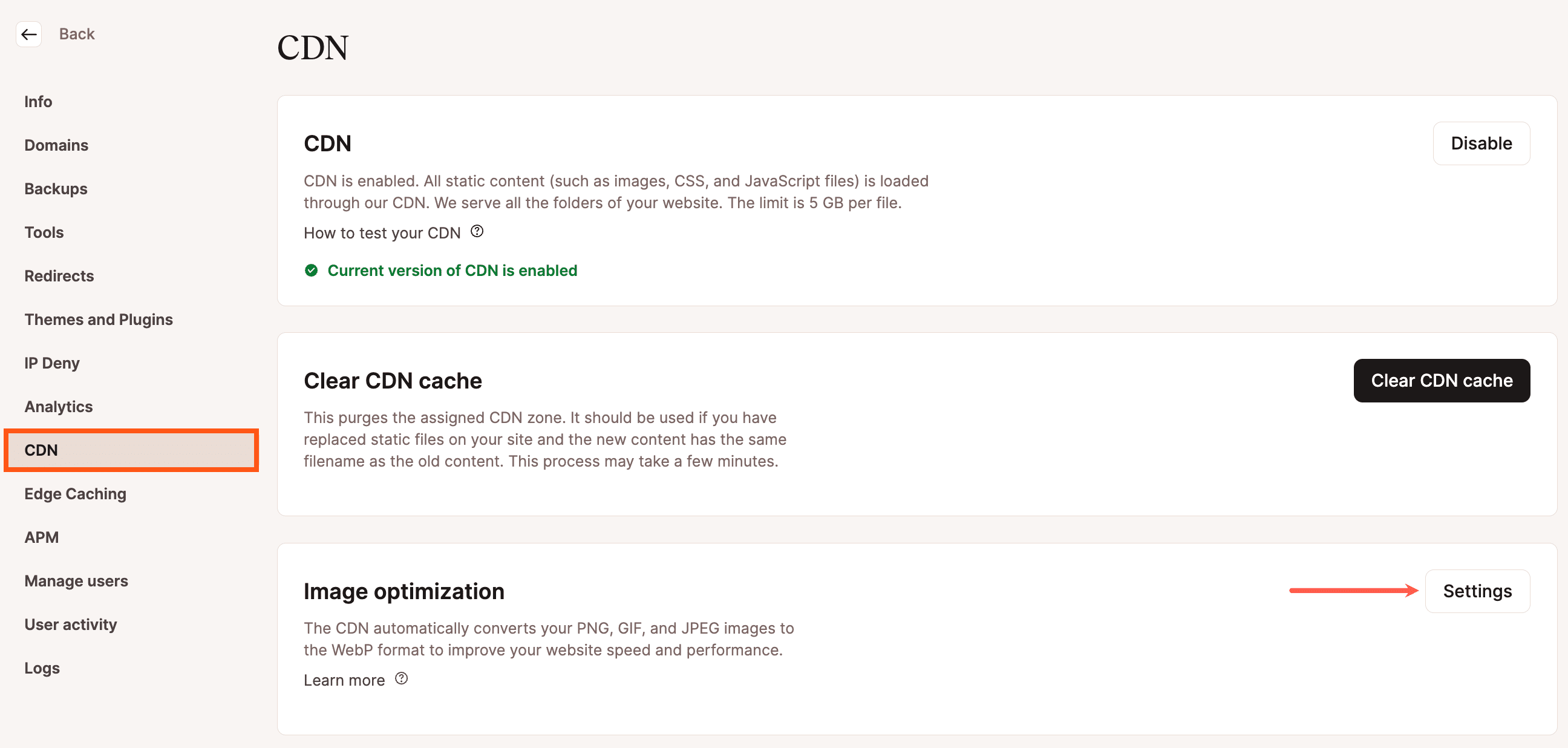
Daraufhin öffnet sich ein neues Fenster, in dem du zwischen verlustfreier und verlustbehafteter Bildoptimierung wählen kannst:

Verlustfreie Bildoptimierung
Die verlustfreie Bildoptimierung erfolgt mit einer verlustfreien Komprimierung und hat keinen Einfluss auf die Qualität deiner Bilder. Nur GIF- und PNG-Bilder werden komprimiert und WebP-Versionen dieser Bilder werden erstellt. Die Metadaten werden von allen Bildern entfernt.

Wähle diese Option, wenn die Qualität deiner Bilder unbedingt erhalten bleiben soll. Wenn du JPEG-Bilder komprimieren und in WebP-Versionen umwandeln möchtest, musst du die Option Verlustbehaftet wählen.
Nachdem du auf die Schaltfläche Einstellungen speichern geklickt hast, sollte die CDN-Seite wie folgt aussehen:

Verlustbehaftete Bildoptimierung
Die verlustbehaftete Bildoptimierung kann die Qualität deiner JPEG-Bilder verringern, da sie eine verlustbehaftete Komprimierung verwendet, um die Bilder so klein wie möglich zu machen. Diese Option komprimiert GIF- und PNG-Dateien genauso wie die verlustfreie Option und entfernt die Metadaten aus allen Bildern. Es werden auch Webp-Versionen aller Bilder erstellt, aber die Webp-Version wird nur verwendet, wenn sie deutlich kleiner ist als das verlustbehaftete oder verlustfrei komprimierte Bild.

Wähle diese Option, um die Bildoptimierung zu maximieren und sei dir bewusst, dass dies die Bildqualität beeinträchtigen kann.
Nachdem du auf die Schaltfläche Einstellungen speichern geklickt hast, sollte die CDN-Seite wie folgt aussehen:
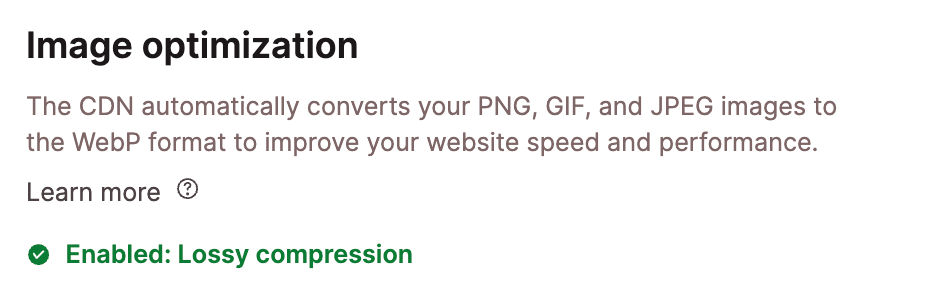
Teste die Bildoptimierung
Die Bildoptimierung ändert weder die URL noch die Dateierweiterung des Bildes und auch nicht den HTML-Code der Seiten deiner Website. Um zu überprüfen, ob die Bildoptimierung funktioniert, kannst du die HTTP-Kopfzeilen eines Bildes auf deiner Website mit den integrierten Entwickler-Tools deines Browsers untersuchen.
- Besuche deine Website und öffne die Entwicklertools in deinem Browser (klicke mit der rechten Maustaste auf die Seite oder ein Bild und dann auf Untersuchen).
- Lade die Seite auf der Registerkarte Netzwerk gegebenenfalls neu und wähle ein Bild aus.
- Scrolle auf der Registerkarte Kopfzeilen des ausgewählten Bildes nach unten, bis du die Antwortkopfzeilen siehst, und suche nach diesen Kopfzeilen und Werten:
cf-polished: Hier siehst du das Originalformat und die Dateigröße des Bildes. Wenn die generierte WebP-Version des Bildes eine größere Dateigröße hat als das Originalbild, wird das Originalbild weiterhin verwendet.content-type: Hier siehst du, welches Dateiformat verwendet wird, unabhängig von der URL oder der Dateierweiterung.ki-cache-type: Dieser Wert sollteCDNlauten.ki-cf-cache-status: Hier sollte der WertHITstehen. In Kombination mit einemki-cache-typeHeader-Wert vonCDNzeigt dies, dass das Bild vom Kinsta CDN bereitgestellt wird.
Deaktivieren der Bildoptimierung
Um die Bildoptimierung auf deiner Website zu deaktivieren, melde dich bei MyKinsta an, gehe zu WordPress Websites > sitename > CDN und klicke auf Einstellungen für die Bildoptimierung. Wähle in dem neuen Fenster die Option Keine und klicke auf Einstellungen speichern.
Die CDN-Seite zeigt nun an, dass keine Einstellungen für die Bildoptimierung vorgenommen wurden und sieht wie folgt aus:

So deaktivierst oder löschst du das CDN von Kinsta
Nachdem das CDN von Kinsta aktiviert wurde, zeigt ein grünes Häkchen neben Aktiviert an, dass das CDN jetzt aktiv ist! Auf dieser Seite gibt es nun zwei Schaltflächen– Deaktivieren und CDN-Cache löschen.
- Deaktivieren: Klicke auf diese Schaltfläche, um das CDN von Kinsta zu deaktivieren.
- CDN-Cache löschen: Klicke auf diese Schaltfläche, um den CDN-Cache zu leeren. Das Löschen des CDN-Caches ist ein guter erster Schritt zur Fehlerbehebung, wenn du Unstimmigkeiten auf dem Frontend deiner Website feststellst. Wenn du zum Beispiel Änderungen an deinem CSS vorgenommen hast, diese aber nicht im Frontend angezeigt werden, kann es sein, dass die alte CSS-Datei im Cache liegt. Das Löschen des CDN-Caches wäre eine der ersten Maßnahmen, die du zur Fehlerbehebung ergreifen solltest.
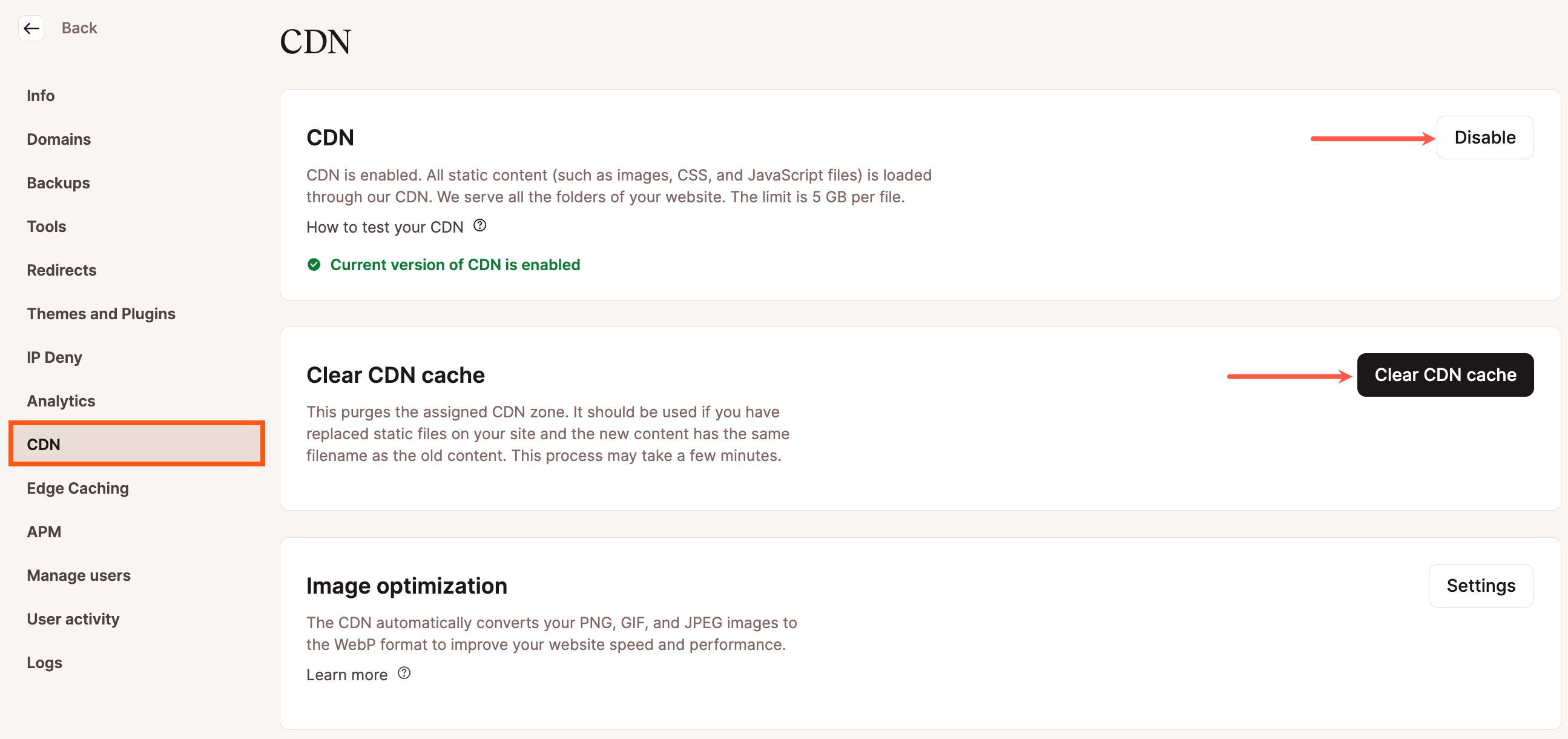
CDN-Cache mit dem Kinsta MU-Plugin löschen
Wenn das Kinsta MU-Plugin auf deiner Website installiert ist, kannst du den CDN-Cache in deinem WordPress-Dashboard löschen oder WP-CLI verwenden , um den CDN-Cache mit diesem Befehl zu löschen:
wp kinsta cache purge --cdnTesten des CDN von Kinsta
Da das CDN von Kinsta keine sekundäre CDN-Domain verwendet, kannst du nicht überprüfen, ob das CDN funktioniert, indem du die URL deiner statischen Dateien untersuchst, aber du kannst es mit einem Website-Geschwindigkeitstest-Tool testen.
Bevor du mit Geschwindigkeitstests fortfährst, empfehlen wir dir, die HTTP-Kopfzeile eines statischen Assets zu überprüfen, um sicherzustellen, dass es vom Kinsta CDN geladen wird. Im Folgenden findest du einige Möglichkeiten, um die HTTP-Kopfzeile deiner Website zu überprüfen.
So überprüfst du das CDN von Kinsta mit dem HTTP-Status- und Redirect-Checker von Kinsta
Mit unserem kostenlosen HTTP-Status- und Redirect-Checker kannst du den HTTP-Status und die Redirect-Kette einer beliebigen URL überprüfen. Mit diesem Tool kannst du die Antwort-Header überprüfen, um festzustellen, ob das CDN von Kinsta funktioniert.
Zuerst musst du die URL eines statischen Assets auf deiner Website finden. Dazu klickst du mit der rechten Maustaste auf ein Bild auf deiner Website und kopierst die URL. Füge diese URL in das Tool zum Überprüfen der Weiterleitung ein und führe die Überprüfung durch.
Du solltest ein Ergebnis wie dieses sehen:
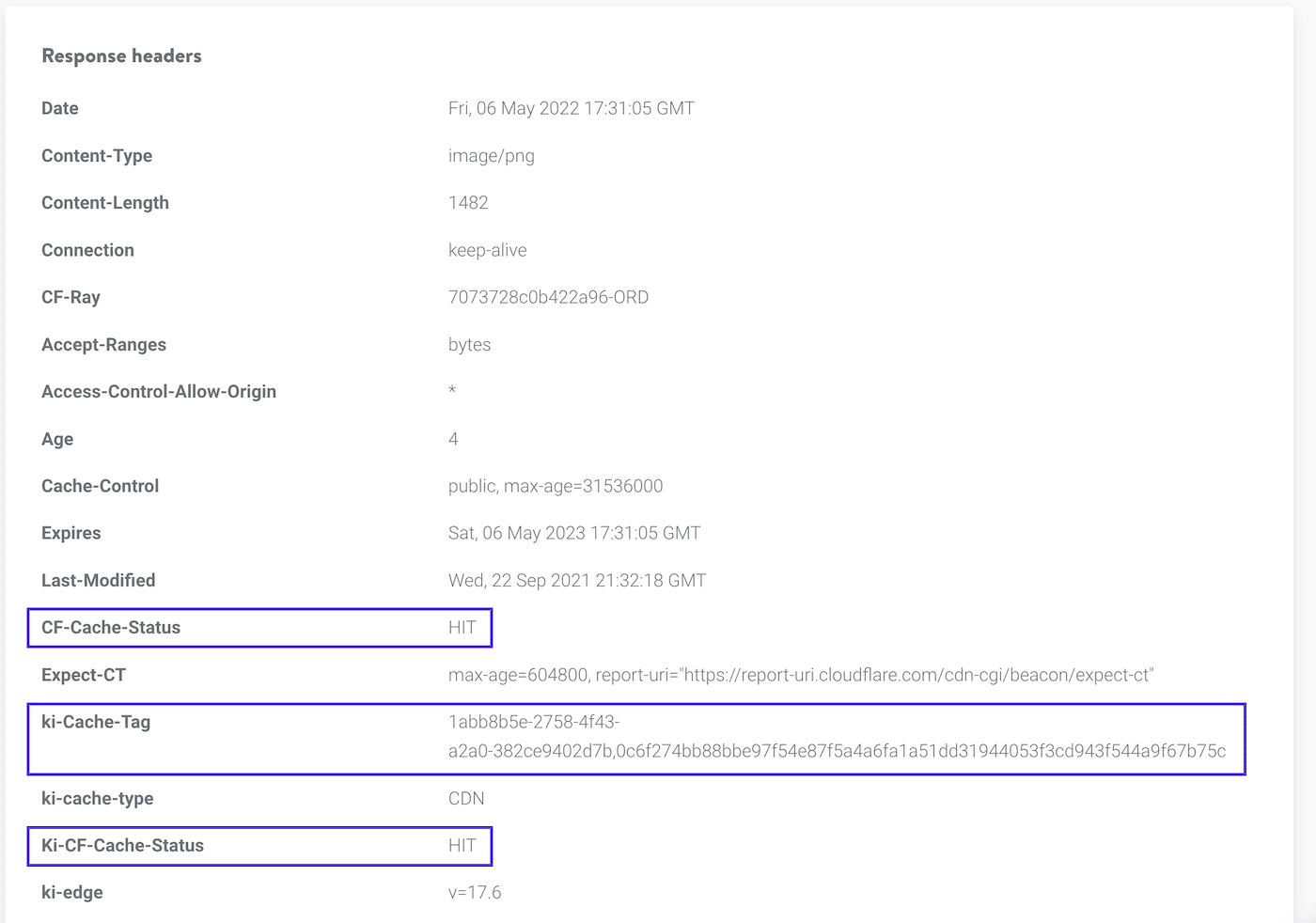
Scrolle nach unten, bis du Antwort-Kopfzeile siehst. In diesem Abschnitt gibt es zwei Header, deren Werte du überprüfen musst: cf-cache-status und ki-cf-cache-status. Die Werte variieren je nachdem, ob du dein eigenes Cloudflare-Konto verwendest (Cloudflare-Domain) oder nicht (Nicht-Cloudflare-Domain).
Nicht-Cloudflare-Domäne (kein Cloudflare-Konto)
Beide Kopfzeilen (cf-cache-status und ki-cf-cache-status) sollten den Wert HIT haben. Wenn du einen anderen Wert siehst, wie z.B. MISS oder DYNAMIC, versuche, den Check ein paar Mal auszuführen, um den CDN-Cache zu aktivieren. Außerdem solltest du die Antwort-Kopfzeile ki-cache-tag sehen, der anzeigt, dass das Asset über das CDN von Kinsta bereitgestellt wird.
Cloudflare Domain (dein eigenes Cloudflare-Konto)
Der Header cf-cache-status zeigt an, ob der Cache von deinem Cloudflare-Konto zurückgegeben wurde, und die Kopfzeile ki-cf-cache-status zeigt an, ob der Cache von der Cloudflare-Integration von Kinsta zurückgegeben wurde. Wenn der Wert von cf-cache-statusDYNAMIC oder BYPASS und der Wert von ki-cf-cache-statusHIT ist, zeigt dies, dass das CDN von Kinsta aktiviert ist, während das CDN in deinem Cloudflare-Konto deaktiviert ist (normalerweise mit einer Seitenregel).
So überprüfst du Kinstas CDN mit einem Webbrowser
Du kannst die eingebauten Entwicklerwerkzeuge deines Webbrowsers verwenden, um zu prüfen, ob das CDN von Kinsta funktioniert. In diesem Beispiel verwenden wir Google Chrome, um die HTTP-Kopfzeile für ein statisches Asset zu überprüfen. Um die Chrome-Entwicklertools zu starten, klickst du mit der rechten Maustaste auf die Seite und dann auf Inspizieren.
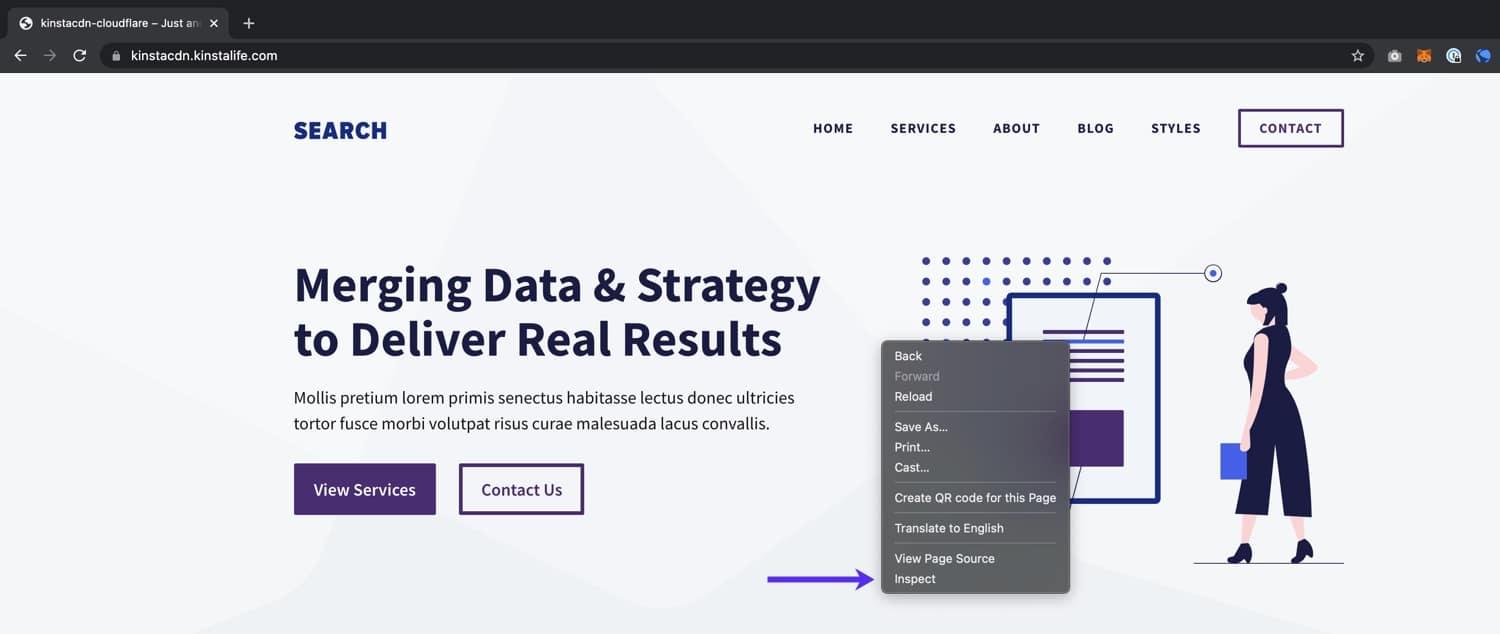
Klicke dann auf die Registerkarte Netzwerk und lade die Seite neu. Während die Seite geladen wird, siehst du auf der linken Seite des Entwicklertools-Fensters eine Liste mit den statischen Assets der Seite. Um zu überprüfen, ob das CDN von Kinsta richtig funktioniert, klicke auf ein statisches Asset (CSS, JS, Bilddatei oder Webfont), das von deiner Domain geladen wird.
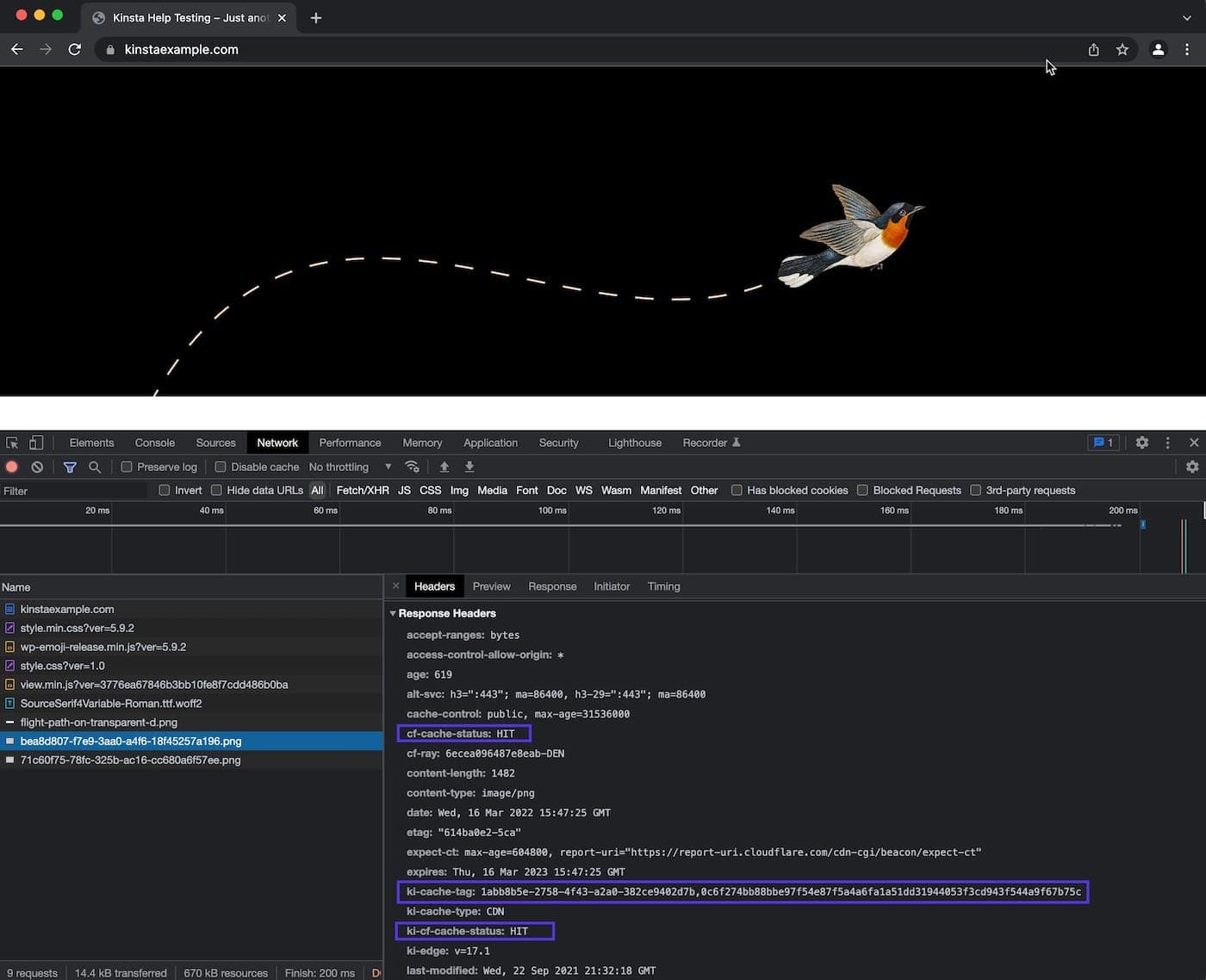
Scrolle auf der Registerkarte Header nach unten, bis du die Antwort-Kopfzeile siehst. In diesem Abschnitt gibt es zwei Kopfzeilen, deren Werte du überprüfen musst: cf-cache-status und ki-cf-cache-status. Die Werte variieren, je nachdem, ob du dein eigenes Cloudflare-Konto verwendest (Cloudflare-Domain) oder nicht (Nicht-Cloudflare-Domain).
Nicht-Cloudflare-Domäne (kein Cloudflare-Konto)
Beide Header (cf-cache-status und ki-cf-cache-status) sollten den Wert HIT haben. Wenn du einen anderen Wert wie MISS oder DYNAMIC siehst, versuche, die Seite ein paar Mal zu aktualisieren, um den CDN-Cache zu füllen. Außerdem solltest du den Antwort-Header ki-cache-tag sehen, der anzeigt, dass das Asset über das CDN von Kinsta bereitgestellt wird.
Cloudflare Domain (dein eigenes Cloudflare-Konto)
Die Kopfzeile cf-cache-status zeigt an, ob der Cache von deinem Cloudflare-Konto zurückgegeben wurde, und die Kopfzeile ki-cf-cache-status zeigt an, ob der Cache von der Cloudflare-Integration von Kinsta zurückgegeben wurde. Wenn der Wert von cf-cache-statusDYNAMIC oder BYPASS und der Wert von ki-cf-cache-statusHIT ist, zeigt dies, dass das CDN von Kinsta aktiviert ist, während das CDN in deinem Cloudflare-Konto deaktiviert ist (normalerweise mit einer Seitenregel).
So überprüfst du Kinstas CDN im Terminal
Wenn du mit dem Terminal (Kommandozeile) vertraut bist, kannst du die HTTP-Kopfzeile auch mit dem Befehl curl überprüfen. Zuerst musst du die URL eines statischen Assets auf deiner Website finden. Dazu klickst du mit der rechten Maustaste auf ein Bild auf deiner Website und kopierst die URL.
Benutze dann den folgenden Befehl und ersetze die URL am Ende des Befehls durch die URL deines Assets.
curl -L -s -o /dev/null -D - https://kinstacdn.kinstalife.com/wp-content/uploads/2021/01/post-one.jpgNachdem du diesen Befehl ausgeführt hast, solltest du eine Antwort wie diese erhalten:
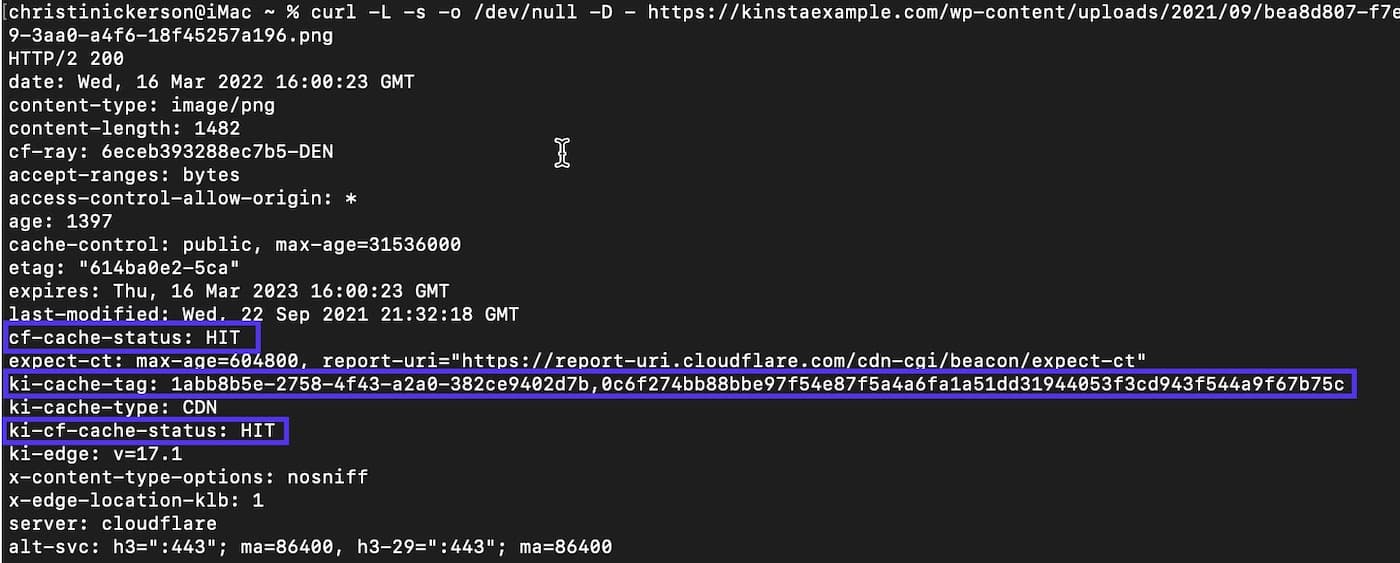
Es gibt zwei Kopfzeilen, deren Werte du überprüfen musst: cf-cache-status und ki-cf-cache-status. Die Werte variieren, je nachdem, ob du dein eigenes Cloudflare-Konto verwendest (Cloudflare-Domäne) oder nicht (Nicht-Cloudflare-Domäne).
Nicht-Cloudflare-Domain (kein Cloudflare-Konto)
Wenn das CDN von Kinsta aktiviert ist, sollte neben den beiden Headern (cf-cache-status und ki-cf-cache-status) der Wert HIT stehen. Wenn du DYNAMIC oder MISS anstelle von HIT siehst, versuche, den Befehl noch ein paar Mal auszuführen, um den CDN-Cache zu aktivieren. Du solltest auch die ki-cache-tag Kopfzeile in der Antwort sehen, der anzeigt, dass das Asset über das CDN von Kinsta bereitgestellt wird.
Cloudflare Domain (dein eigenes Cloudflare-Konto)
Die cf-cache-status Kopfzeile zeigt an, ob der Cache von deinem Cloudflare-Konto zurückgegeben wurde, und der ki-cf-cache-status zeigt an, ob der Cache von der Cloudflare-Integration von Kinsta zurückgegeben wurde. Wenn der Wert von cf-cache-statusDYNAMIC oder BYPASS und der Wert von ki-cf-cache-statusHIT ist, zeigt dies, dass das CDN von Kinsta aktiviert ist, während das CDN in deinem Cloudflare-Konto deaktiviert ist (normalerweise mit einer Seitenregel).
Wichtige Hinweise
Hier sind einige wichtige Hinweise zur Integration des CDN von Kinsta.
- Wenn du ein CDN eines Drittanbieters verwendest, empfehlen wir, es zu deaktivieren, bevor du das CDN von Kinsta aktivierst. Wenn du mehrere CDN-Dienste für eine einzige Website verwendest, kann es zu Problemen bei der Bereinigung von Assets kommen.
- Wenn du dein eigenes Cloudflare-Konto neben der Cloudflare-Integration von Kinsta verwendest, können je nach Einstellung einige Caching- und Optimierungseinstellungen die Kinsta-Einstellungen außer Kraft setzen oder umgekehrt. In diesem Fall hat die Aktivierung des CDN von Kinsta nur den Vorteil, dass du größere Dateien zwischenspeichern kannst, als es die Cloudflare-Tarife Free, Pro und Business bieten.
- Die maximale Dateigröße, die gecached werden kann, beträgt 5 GB.
- Statische Dateien werden nicht automatisch über HTTPS bereitgestellt. Um sicherzustellen, dass alle Assets über HTTPS bereitgestellt werden, aktiviere HTTPS erzwingen in MyKinsta.
- Wenn das CDN von Kinsta aktiviert ist, wird die cache-control-Kopfzeile wie folgt gesetzt:
"Cache-Control", "public, max-age=31536000, s-maxage=31536000"
Diese Cache-Control-Kopfzeile überschreibt alleExpires– oderCache-Control-Header, die in Nginx oder im Browser-Cache deines Cloudflare-Kontos eingestellt sind (TTL). Wenn du eigeneExpiresoderCache-ControlKopfzeilen benötigst, musst du das CDN von Kinsta deaktivieren.
Zusammenfassung
Das CDN von Kinsta ist ein leistungsstarkes CDN, das allen Kinsta-Kunden ohne zusätzliche Kosten zur Verfügung steht. Es wird von unserer kostenlosen Cloudflare-Integration betrieben und liefert deine Inhalte automatisch von 260+ PoPs auf der ganzen Welt aus. Wenn du Fragen zum CDN von Kinsta hast, kannst du dich gerne an unser 24/7-Support-Team wenden!